
Connettere Prinect Shooter ad un Prinect Manager
1.Passate alla visualizzazione «Amministrazione > Portale JDF»:

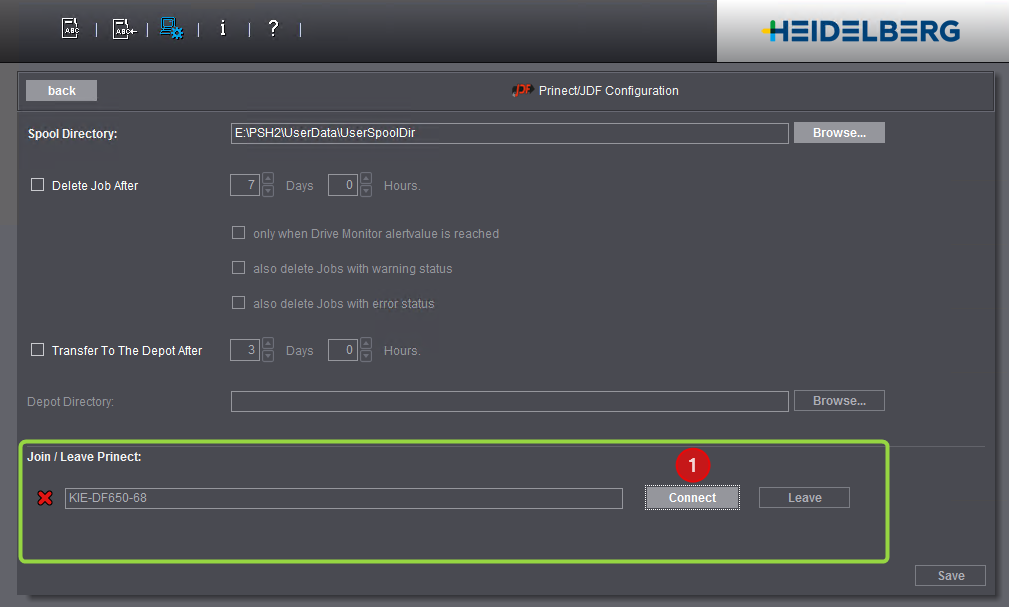
2.Nell’area «Connetti/Disconnetti Prinect» fate clic su «Connetti» (1). Viene aperta la seguente finestra di dialogo:

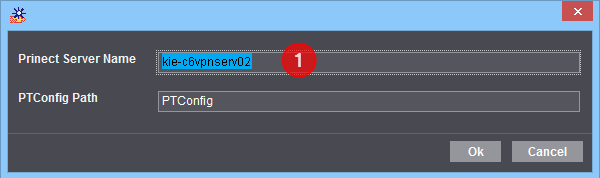
3.Nel campo «Nome del server Prinect» (1), introducete il nome del calcolatore del server Prinect Manager. La voce «PTConfig» nel campo «Percorso PTConfig» dovrebbe essere normalmente accettata. Eccezione: La cartella che contiene la configurazione del sistema Prinect ha un nome differente da «PTConfig». Confermate la finestra di dialogo con «OK».
Un’icona animata (1) indica che l’instaurazione della connessione è attiva. Nell’area «Informazioni sullo stato» (2) vengono visualizzati i risultati delle differenti azioni di connessione.

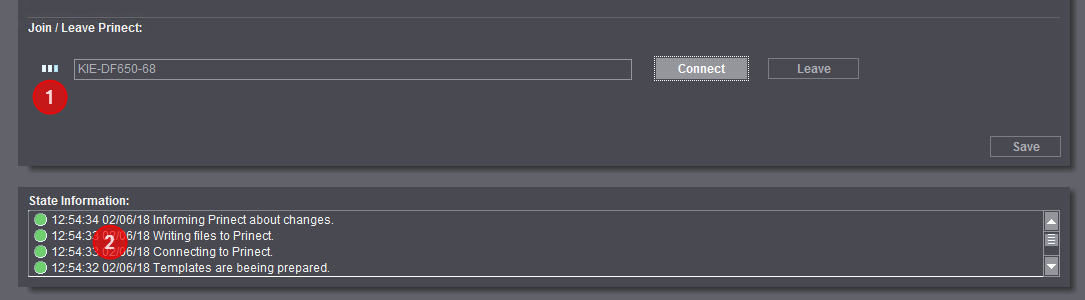
4.Se la connessione è stabilita, questo viene indicato con un punto verde a sinistra accanto al nome del server Prinect (1). Nell’area «Informazioni sullo stato» appare il messaggio «La connessione al Prinect è riuscita» (2):

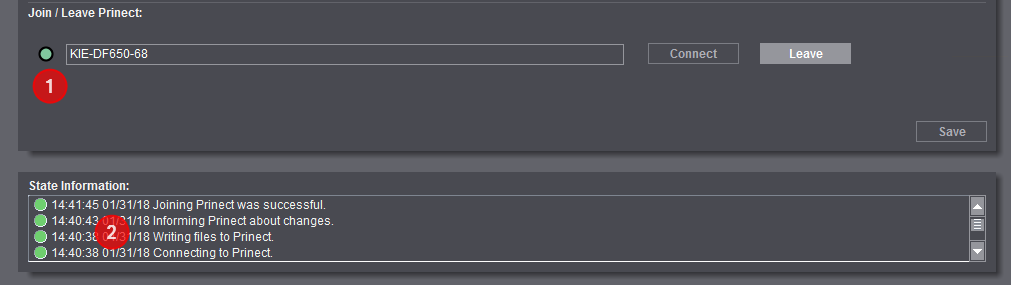
Prinect Shooter è così connesso al Prinect Manager.
Connettere Prinect Shooter con la memoria dei dati principali (MDS) di un Prinect Manager.
Potete connettere Prinect Shooter con la memoria dei dati principali (Master Data Store - MDS) di un Prinect Manager. In questo caso, Prinect Shooter trasmette alla memoria dei dati principali diverse informazioni provenienti dalla periferica CTP collegata (stato, materiali lastra disponibili, ecc.). Queste informazioni sono così disponibili nell’intero ambiente del sistema di Prinect Manager.
Inoltre, la gestione degli utenti del Prinect Shooter viene connessa alla gestione degli utenti del Prinect Manager.
1.Passate all’area «Amministrazione > MDS» e attivate l’opzione «Utilizza MDS (Master Data Store)» (1):

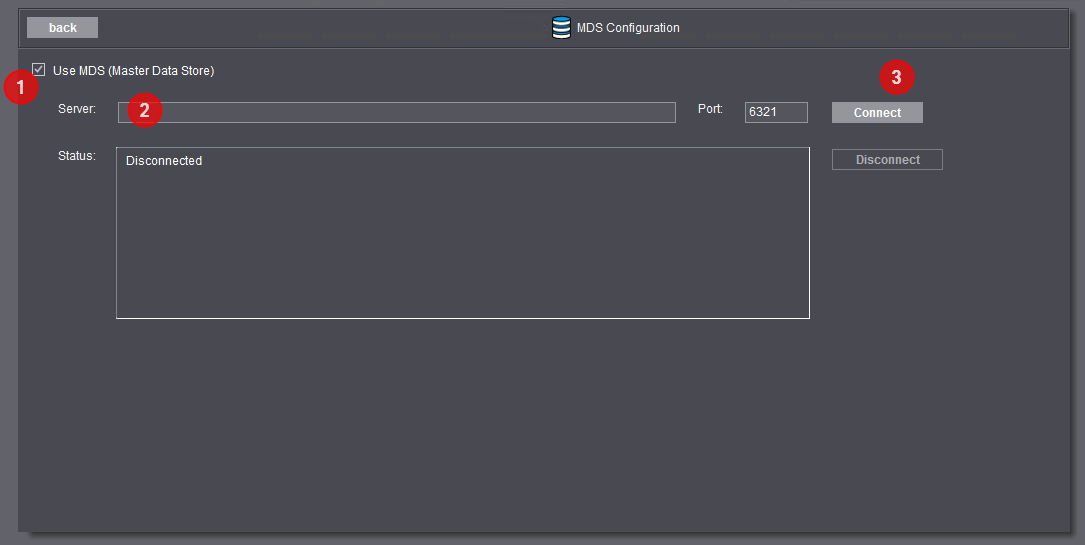
2.Nel campo «Server», introducete il nome del server Prinect Manager (2) e fate clic su «Connetti» (3). Il numero di porta 6321 viene introdotto automaticamente e di regola non deve essere modificato.

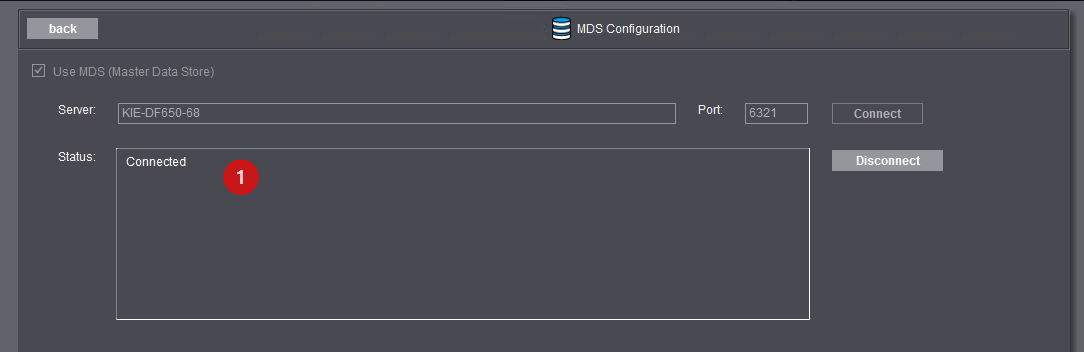
Una volta riuscita la connessione, nel campo «Stato» (1) viene visualizzato il testo «Attualmente connesso».